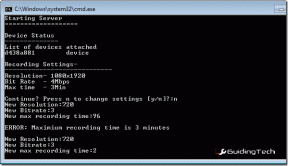Πώς να προσθέσετε φωτογραφίες στο ψηφιακό πλαίσιο φωτογραφιών Aura Carver
Miscellanea / / April 05, 2023
Η κορνίζα Aura Carver Digital κάνει πολύ όμορφη δουλειά στην εμφάνιση φωτογραφιών. Η οθόνη είναι ευκρινής, φωτεινή και ζωντανή. Επιπλέον, το γεγονός ότι μπορεί να εμφανίσει δύο παρόμοιες κάθετες φωτογραφίες μαζί είναι το κεράσι στην κορυφή. Αυτό το ψηφιακό πλαίσιο υποστηρίζει μια σειρά από επιλογές φωτογραφίας. Η σύνδεση του άλμπουμ σας στο Google Photos για την εμφάνιση των φωτογραφιών στη συλλογή του τηλεφώνου σας μπορεί να κάνει πολλά.

Εάν έχετε αγοράσει το Aura Carver (ή σκοπεύετε να το αγοράστε ένα αυτές τις γιορτές), δείτε πώς μπορείτε να προσθέσετε φωτογραφίες στην ψηφιακή κορνίζα φωτογραφιών Aura Carver. Αλλά πρώτα,
- Δείτε αυτά ψηφιακές κορνίζες φωτογραφιών με εσωτερική μνήμη
- Polaroid Go εναντίον Fujifilm Instax Mini 11: ποια κάμερα στιγμιαίας χρήσης πρέπει να αγοράσετε
- Εδώ είναι τα καλύτεροι εκτυπωτές φωτογραφιών με υποστήριξη κάρτας SD και θύρα USB
Πώς να προσθέσετε φωτογραφίες στο ψηφιακό πλαίσιο φωτογραφιών Aura Carver
Αφού ρυθμίσετε το ψηφιακό πλαίσιο Aura Carver, μπορείτε να προσθέσετε το μερίδιό σας φωτογραφιών στο πλαίσιο. Το καλύτερο μέρος είναι ότι μπορείτε να προσθέσετε απεριόριστες φωτογραφίες. Και δεν είναι μόνο αυτό. Έχετε τον πλήρη έλεγχο του τρόπου με τον οποίο θα θέλατε να τα εμφανίσετε.
Το Aura Carver σάς επιτρέπει να ανεβάσετε φωτογραφίες απευθείας από τη συλλογή του τηλεφώνου σας Φωτογραφίες Google ή άλμπουμ iCloud, ή μέσω email.
Και σε αυτήν την ανάρτηση, θα εξερευνήσουμε όλες τις επιλογές.
1. Προσθέστε φωτογραφίες από τη Συλλογή τηλεφώνου
Βήμα 1: Ανοίξτε τη συλλογή του τηλεφώνου σας και επιλέξτε όλες τις φωτογραφίες που θα θέλαμε να προσθέσουμε. Είναι ένα προαιρετικό βήμα, αλλά διευκολύνει την προσθήκη των φωτογραφιών αργότερα. Εδώ, παίρνουμε το παράδειγμα ενός iPhone.


Αφού τα προσθέσετε, πατήστε στο μενού με τις τρεις κουκκίδες στην κάτω δεξιά γωνία. Επιλέξτε Προσθήκη στο άλμπουμ και πατήστε Νέο άλμπουμ.
Βήμα 2: Ανοίξτε την εφαρμογή Aura Frames και πατήστε το κουμπί Προσθήκη φωτογραφιών στο κάτω μέρος.

Βήμα 3: Πατήστε στην επιλογή Camera Roll όπως φαίνεται παρακάτω για να εμφανίσετε το άλμπουμ του τηλεφώνου σας. Επιλέξτε το άλμπουμ που μόλις δημιουργήσατε.
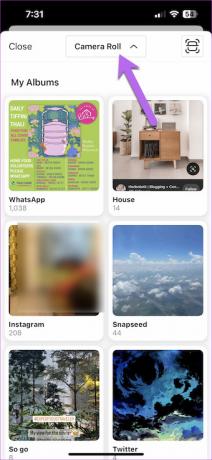
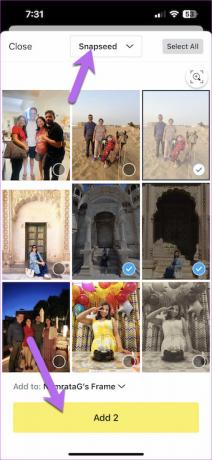
Τώρα, επιλέξτε όλες τις φωτογραφίες από το άλμπουμ. Είναι ενδιαφέρον ότι το κουμπί Προσθήκη σάς δείχνει επίσης τον αριθμό των επιλεγμένων φωτογραφιών.
Αυτό είναι όλο. Αφού πατήσετε το κουμπί Προσθήκη, οι φωτογραφίες θα συγχρονιστούν με το Aura Carver. Βεβαιωθείτε ότι είναι συνδεδεμένο στο Wi-Fi του σπιτιού μας.
Επαγγελματική συμβουλή: Εάν έχετε περισσότερα από ένα καρέ Aura, μπορείτε να επιλέξετε το πλαίσιο από το μίνι αναπτυσσόμενο μενού στη σελίδα Προσθήκη φωτογραφιών.
2. Συνδέστε το άλμπουμ Google Photos με την Aura Carver
Όπως σημειώθηκε νωρίτερα, η προσθήκη αναμνήσεων από το Google Photos στο ψηφιακό πλαίσιο Aura Carver είναι αρκετά εύκολη. Θα ήταν ιδανικό να δημιουργήσετε ένα άλμπουμ εκ των προτέρων. Με αυτόν τον τρόπο, μπορείτε να παραλείψετε την περιήγηση σε πολλές φωτογραφίες και βίντεο.
Βήμα 1: Ανοίξτε την εφαρμογή Aura Frames και πατήστε το κουμπί Προσθήκη φωτογραφιών.
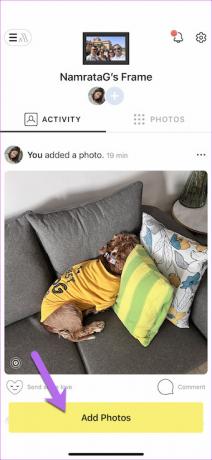
Αυτό θα σας μεταφέρει στη συλλογή του τηλεφώνου σας.
Βήμα 2: Κάντε κύλιση προς τα κάτω μέχρι το κάτω μέρος μέχρι να δείτε την επιλογή Σύνδεση στις Φωτογραφίες Google. Πατήστε πάνω του για να το επιλέξετε.
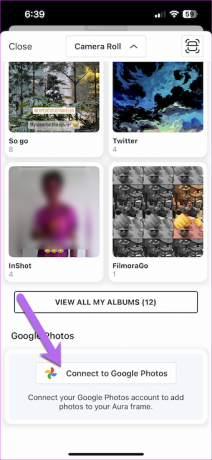
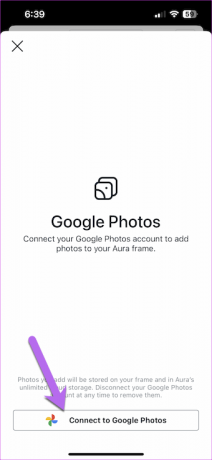
Θα χρειαστεί να παραχωρήσετε στην Aura άδεια για να προβάλετε τη βιβλιοθήκη σας στο Google Photos. Εάν είστε εντάξει με τα δικαιώματα, πατήστε στο Να επιτρέπεται.
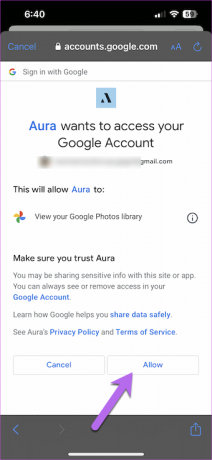
Οι φωτογραφίες και τα άλμπουμ χρειάζονται μερικά δευτερόλεπτα για να φορτωθούν.
Βήμα 3: Πατήστε για να επιλέξετε ένα άλμπουμ και επιλέξτε τις φωτογραφίες μέσα σε αυτό. Και καλά, ξέρεις το υπόλοιπο τρυπάνι.
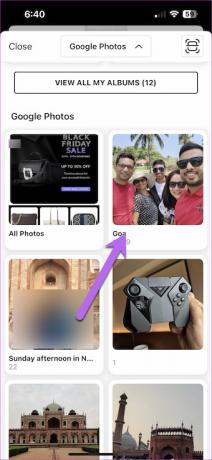
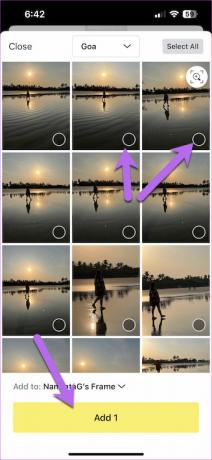
Πατήστε το κουμπί Προσθήκη και θα δείτε το μήνυμα επιτυχίας στην κορυφή.
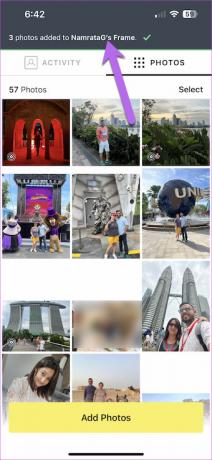
Αν και δεν είναι επιστήμη του πυραύλου να συνδέσετε ένα άλμπουμ Google Photos με το πλαίσιο Aura Carver, χρειάζεστε μια γρήγορη σύνδεση στο διαδίκτυο για να εμφανίσετε τις φωτογραφίες. Είδαμε μικρή καθυστέρηση στην εμφάνιση των φωτογραφιών από το Google Photos αρχικά.
3. Αποστολή φωτογραφιών μέσω email στην Aura Carver
Η προσθήκη φωτογραφιών στο ψηφιακό πλαίσιο Aura Carver μέσω email είναι ένας άλλος εναλλακτικός τρόπος εμφάνισης φωτογραφιών στο πλαίσιο. Σημειώστε ότι το πλαίσιο θα εμφανίζει μόνο φωτογραφίες από τα email των μελών. Για παράδειγμα, αν ο φίλος μου Χ δεν είναι μέλος, το πλαίσιο δεν θα εμφανίζει φωτογραφίες ακόμα κι αν στείλει ένα email.
Για να βρείτε τη μοναδική διεύθυνση email της εφαρμογής σας Aura, μεταβείτε στην εφαρμογή Aura Frames, πατήστε το εικονίδιο Ρυθμίσεις στην επάνω δεξιά γωνία και κάντε κύλιση προς τα κάτω μέχρι να δείτε την επιλογή Αποστολή φωτογραφιών μέσω email στο πλαίσιο.
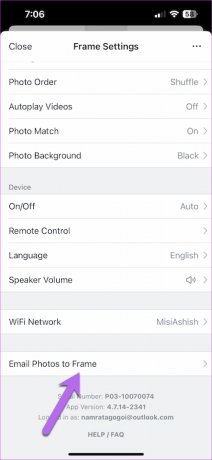
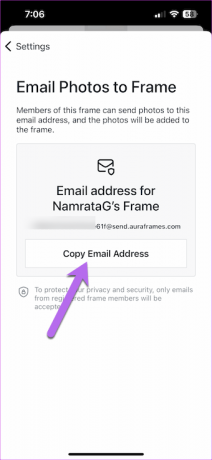
Εδώ θα δείτε το μοναδικό αναγνωριστικό email. Το μόνο που χρειάζεται να κάνετε είναι να το αντιγράψετε και να το μοιραστείτε με τα μέλη του πλαισίου.
Πώς να προσθέσετε μέλη
Το βασικό πλεονέκτημα ενός συνδεδεμένου ψηφιακού πλαισίου είναι ότι μπορείτε να λαμβάνετε φωτογραφίες από στενούς συνεργάτες, φίλους και την οικογένειά σας.
Βήμα 1: Μεταβείτε στην εφαρμογή και πατήστε στο μικρό εικονίδιο Plus, όπως φαίνεται παρακάτω. Πατήστε στην επιλογή Προσθήκη μελών.
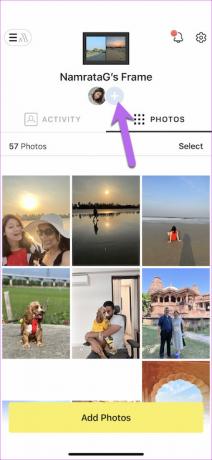

Βήμα 2: Προσθέστε τη διεύθυνση email ή τον αριθμό τηλεφώνου της επαφής σας και πατήστε το κουμπί Αποστολή πρόσκλησης. Απλό, βλέπεις;
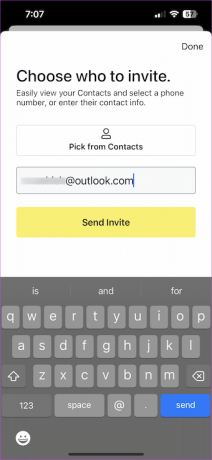
Το άτομο στο οποίο στείλατε την πρόσκληση θα λάβει ένα email (ή ένα μήνυμα). Το προαπαιτούμενο είναι να έχουν προεγκατεστημένη την εφαρμογή, όπου θα μπορούν να «αποδεχτούν» την πρόσκληση.
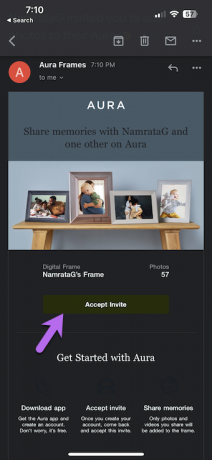

Αφού ενταχθούν, μπορούν να προσθέσουν όσο το δυνατόν περισσότερες φωτογραφίες. Μπορείτε να δείτε τις δραστηριότητες στην καρτέλα Δραστηριότητα.
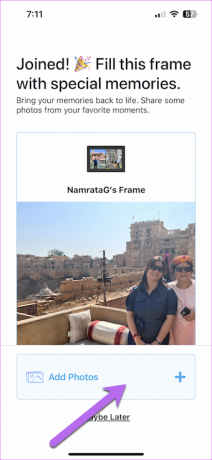
Χαμογελάστε!
Το Aura Carver έχει μια εντυπωσιακή οθόνη και είναι γοητευτικό να βλέπετε όλες τις φωτογραφίες. Το καλύτερο μέρος είναι ότι ταιριάζει υπέροχα με δύο παρόμοιες κάθετες φωτογραφίες, έτσι ώστε κανένα ακίνητο της οθόνης να μην πάει χαμένο.
Τελευταία ενημέρωση στις 18 Νοεμβρίου, 2022
Το παραπάνω άρθρο μπορεί να περιέχει συνδέσμους συνεργατών που βοηθούν στην υποστήριξη της Guiding Tech. Ωστόσο, δεν επηρεάζει τη συντακτική μας ακεραιότητα. Το περιεχόμενο παραμένει αμερόληπτο και αυθεντικό.
Γραμμένο από
Namrata Gogoi
Η Namrata λατρεύει να γράφει για προϊόντα και gadget. Εργάζεται για την Guiding Tech από το 2017 και έχει περίπου πέντε χρόνια εμπειρίας στη συγγραφή χαρακτηριστικών, οδηγών, οδηγών αγορών και επεξηγήσεων. Προηγουμένως εργαζόταν ως αναλύτρια πληροφορικής στην TCS, αλλά βρήκε να τηλεφωνεί αλλού.